أدوات تقطيع صور GIF احترافية ومجانية لقص صور GIF المتحركة
كيف تقطع صورة GIF؟
مقارنةً بتحرير صور JPG أو PNG الثابتة ، قد تشعر بصعوبة في تحرير صور GIF المتحركة. لا تسمح لك العديد من برامج تحرير الصور الشائعة الاستخدام بالقص أو تنسيق ملفات تقليم GIF. وستكون عالقًا في نفس الموقف عندما تلجأ إلى محرر الفيديو.
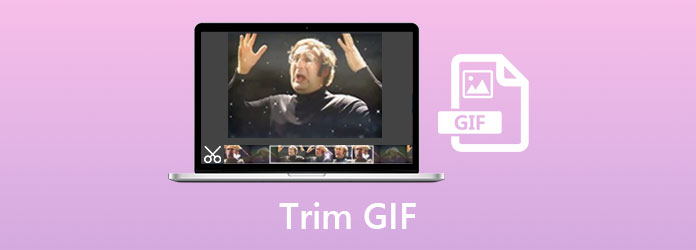
يشارك هذا المنشور أداتين رائعتين لاقتطاع ملفات GIF لمساعدتك في تحرير صور GIF المتحركة وتقليص مدة تشغيلها. يمكنك الحصول على دليل مفصل عن كيفية استخدامها لقص ملف GIF.
الجزء 1. أفضل طريقة لتحرير GIF وتقليمه دون فقدان الجودة
عندما تريد قص صورة GIF دون فقدان جودة الصورة ، يمكنك الاعتماد على برنامج قص GIF الفعال ، محول الفيديو في نهاية المطاف. أكثر من مجرد أداة تشذيب GIF ، فهو يحمل أيضًا العديد من ميزات تحرير GIF المفيدة الأخرى مثل الاقتصاص والتدوير وإضافة علامة مائية وتطبيق المرشحات وضبط تأثيرات GIF والمزيد. يدعم بشكل كبير أكثر من 30 تنسيقًا للصور بما في ذلك GIF و PNG و JPG و JPEG و BMP و TIFF و WEBP و HEIC و SVG.
الخطوة1يعمل قاطع GIF هذا بشكل جيد على كل من Windows 11/10/8/7 PC و Mac. يجب عليك اختيار الإصدار الصحيح بناءً على نظامك ، والنقر مرتين على زر التنزيل أعلاه لتثبيته مجانًا على جهاز الكمبيوتر الخاص بك. قم بتشغيله وتأكد من أنك تستخدم ميزة المحول. ثم اضغط إضافة ملفات أو كبير + لاستيراد ملف GIF الخاص بك.

الخطوة2انقر على قطع أيقونة تحت ملف GIF المضافة الخاص بك.

الخطوة3عندما تدخل نافذة قطع GIF الرئيسية ، يمكنك سحب أشرطة القطع بحرية لقص GIF. إنه مصمم بمشغل مدمج لتتمكن من عرض صورة GIF المتحركة وتعيين المدة بسرعة. علاوة على ذلك ، يمكنك تعيين أوقات البدء والانتهاء مباشرة لقص GIF. يوفر أداة تشذيب GIF هذه أيضًا تقسيم سريع و أضف شريحة خيارات لك.
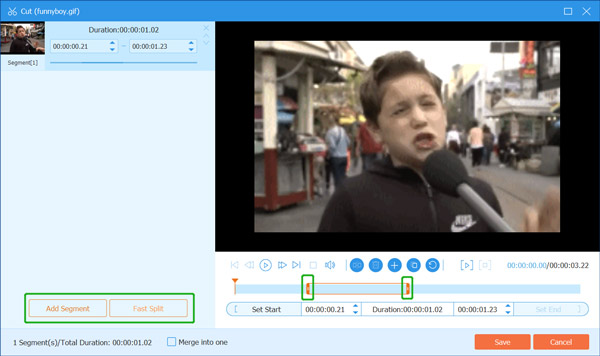
بعد كل عملياتك ، يمكنك النقر فوق الزر "حفظ" لتأكيد قطع GIF والعودة إلى النافذة الرئيسية.
الخطوة4إذا كنت تريد اقتصاص GIF أو تدويره أو ضبط تأثيرات GIF الناتجة ، يمكنك النقر فوق تعديل أيقونة أسفل ملف GIF الذي تم تحميله. بعد ذلك ، يمكنك تحرير ملف GIF المتحرك هذا بحرية وفقًا لحاجتك.

الخطوة5أختار GIF كتنسيق الإخراج من القائمة المنسدلة لـ تحويل الكل إلى. يتم تزويدك بـ 3 خيارات لإخراج GIF ، و GIF كبير ، و GIF متوسط ، و GIF صغير. علاوة على ذلك ، يمكنك النقر فوق تعديل حسابي لعرض المزيد من إعدادات GIF. على سبيل المثال ، يمكنك تخصيص معدل الإطارات والدقة وإعدادات اللون وتمكين حركة الحلقة.

الخطوة6اختر مجلد ملف وجهة مناسبًا لصورة GIF المحررة ، ثم انقر فوق تحويل جميع زر لحفظه على جهاز الكمبيوتر الخاص بك.
الجزء 2. أداة قطع GIF مجانية على الإنترنت لقص صورة GIF
لقص صورة GIF ، يمكنك أيضًا الاعتماد على بعض أدوات قطع GIF المجانية عبر الإنترنت. إذا كنت لا تعرف أيهما يجب أن تستخدمه ، فيمكنك تقديم الشعبية عبر الإنترنت صانع GIF والمحرر ، Ezgif محاولة. يوفر طريقة مجانية وملائمة لخفض مدة GIF المتحركة مباشرة على متصفح الويب الخاص بك مثل Chrome أو IE أو Safari أو Firefox. يمكنك الآن استخدام الدليل التالي لقص صورة GIF عبر الإنترنت باستخدام Ezgif.
الخطوة1افتح متصفحك وانتقل إلى موقع Ezgif الرسمي. انقر على قطع علامة التبويب للدخول إلى مدة قص صور GIF المتحركة صفحة. ثم انقر فوق ملف حدد ملف زر لاختيار وإضافة ملف GIF المتحرك الخاص بك. الحد الأقصى لحجم ملف GIF المتحرك الذي تم تحميله هو 35 ميجا بايت.
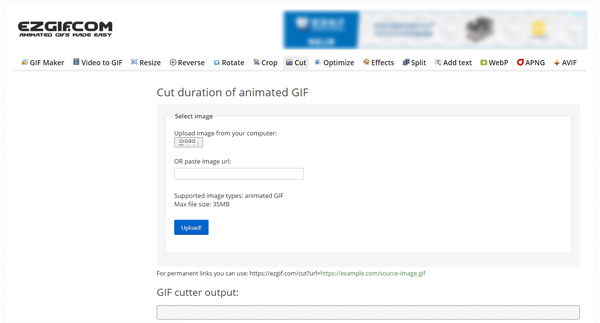
الخطوة2انقر تحميل زر لتحميل ملف GIF. يمكنك الآن عرض ملف GIF ثم قصه من خلال ضبط أوقات البدء والانتهاء. أثناء هذه الخطوة ، يُسمح لك أيضًا باقتصاص GIF وتغيير حجم / تدوير / تحسين GIF وسرعة تشغيل GIF المخصصة والقيام بعمليات تحرير أخرى. بعد ذلك ، انقر فوق مدة القطع .
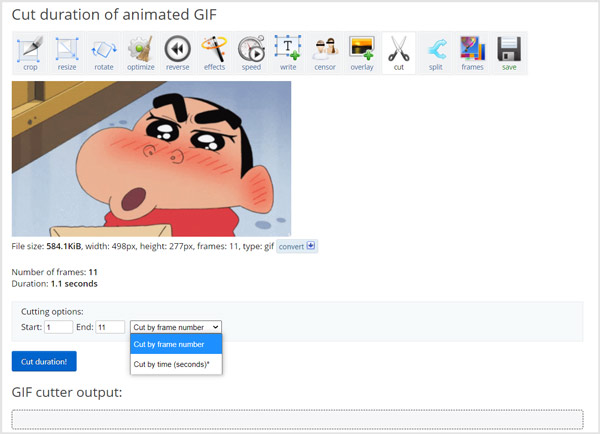
الخطوة3قم بالتمرير لأسفل الصفحة لتحديد موقع ملف GIF المحرر ، ثم انقر فوق حفظ لتخزينه على جهاز الكمبيوتر الخاص بك.
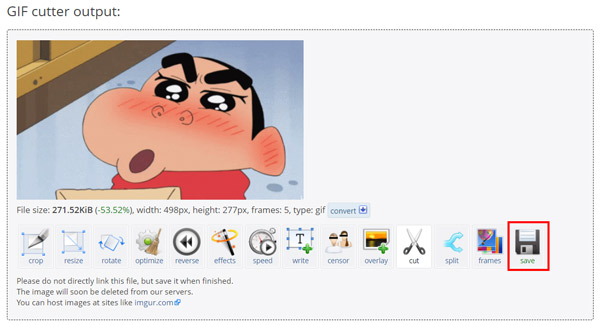
الجزء 3. الأسئلة الشائعة حول كيفية قص وتحرير ملف GIF
السؤال 1. هل يمكنني قص صورة GIF على جهاز iPhone الخاص بي؟
نعم ، يمكنك بسهولة تعديل ملف GIF وتقليمه على جهاز iPhone الخاص بك باستخدام تطبيق محرر GIF تابع لجهة خارجية. يمكنك العثور على التطبيق المناسب من متجر التطبيقات. إذا كنت لا تعرف أي قاطع GIF يجب أن تستخدمه ، يمكنك تجربة صانع GIF الشهير وتطبيق محرر ، GIPHY.
السؤال 2. كيف يمكنني تصغير حجم GIF في نظام التشغيل Windows 10؟
لضغط ملف GIF أو تغيير حجمه على جهاز الكمبيوتر الذي يعمل بنظام Windows 10 ، يمكنك استخدام تطبيق الرسام المثبت مسبقًا مباشرةً. يمكنك فتح GIF في الرسام ، واختيار خيار تغيير الحجم ، ثم ضبط حجم ملف GIF بحرية وجعله أصغر.
السؤال 3. كيف يمكنني اقتصاص صورة GIF في المعاينة؟
نعم ، يُسمح لك بقص GIF بسهولة في المعاينة. يمكنك فتح Preview وإضافة ملف GIF الخاص بك إليه ، ثم استخدام ميزة Crop لتحديد المنطقة التي تريد اقتصاص ملف GIF هذا.
وفي الختام
من السهل جدا تقليم GIF طالما تحصل على قاطع جيد لـ GIF أو محرر GIF. هنا في هذا المنشور ، نقدم لك أداتين لتحرير GIF لمساعدتك على قص ملف GIF بسهولة والقيام بعمليات تحرير أخرى. إذا كنت ترغب في قص صور GIF مباشرة على جهاز محمول يعمل بنظام iOS / Android ، فيجب عليك الانتقال إلى App Store أو Google Play للعثور على تطبيق أداة تشذيب GIF مناسب.



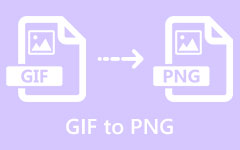


 /
/